
【Twitter】下書きの保存の場所はどこ?使い方もご紹介♪
気軽につぶやけて、使っているうちに不思議とコミュニティーができあがっていくTwitter。
そんなTwitterに下書き機能があるということはご存知でしたか?
なんとなくつぶやこうとしてそのまま放置していた文章が、「下書き」として保存されていた、と見返したときに気付いた人もいるのではないでしょうか。
今回はそんなTwitterに備え付けられている「下書き機能」の保存場所や使い方についてバッチリ解説します。
Contents[OPEN]
Twitterの下書きとは?
そもそも下書き機能といえば、メールなどでしばしば現れる「書いている途中の文書として」保存されることの多い機能です。
ある程度書いた文章をなんらかの理由でいったん閉じてしまったときに、そっと保存されて「下書き」としてフォルダの中に入っていた、とう記憶のある方も多いのではないでしょうか。
そんな、書きこんでいる途中の文章が失われずにすむありがたい機能は、Twitterにもしっかりと存在しているんですよ。
こちらもメールの下書き同様に、書いている途中の文章を保存できる機能なのですが、使う上で注意しておきたいことやポイントがいくつかありますので、いまからご紹介していきますね!
ツイートは下書き保存できる!
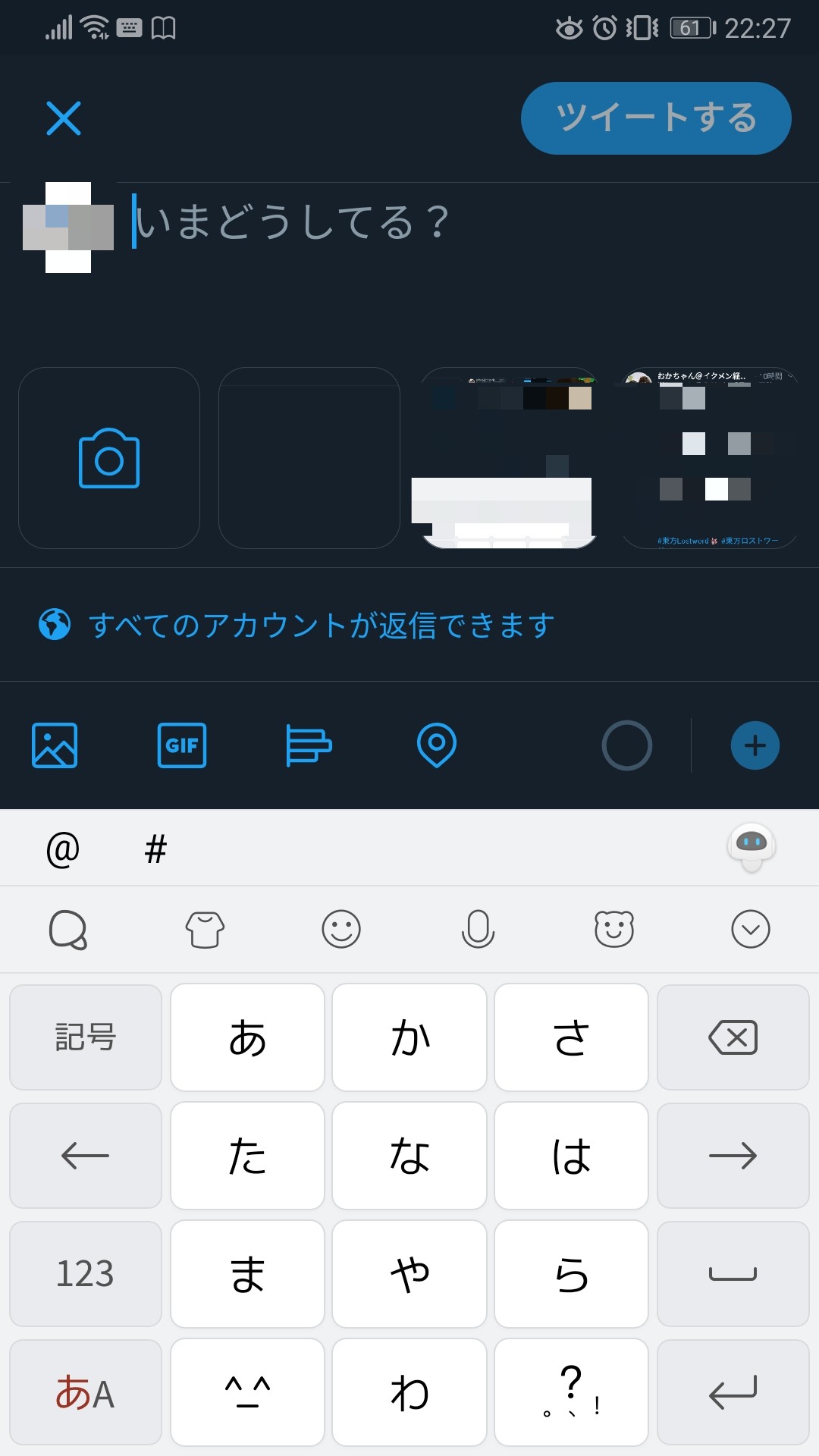
一見するとそのような表示がどこにも見られないので、「下書きなんて本当にできるの?」と思ってしまいます。
また、もともとはTwitterに下書き保存機能がそなわっていなかった時期があるため、今も引き続き下書き保存機能がないと思っている方もいらっしゃることでしょう。
Twitterに下書き機能が実装されたと発表されたのは2020年の5月28日。ごく最近ようやく付与された機能だったことに驚きです。
【注意】PC版では下書き保存が不可
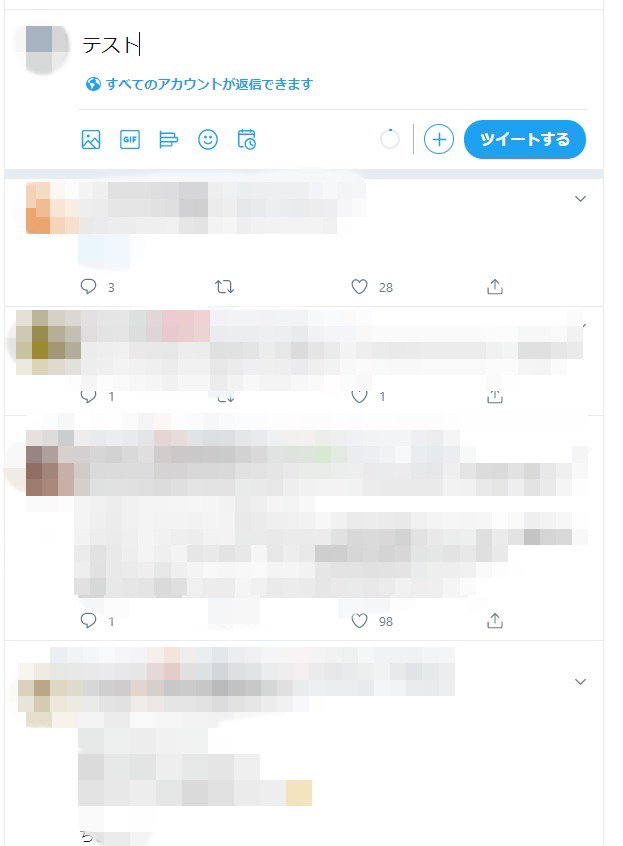
Twitter公式からのアナウンスによれば、下書き機能が使えるようになったのはスマホからアプリや公式サイトに接続しているユーザーだけということです。
なのでPCからTwitterの公式サイトにログインして、下書きを作成しようとしてもできません。
PCで使えるアプリによっては、一時的なメモ書きとして残せるものもありますが、公式的にはサポートされていないのでPCでの利用の際は注意が必要です。
【Twitter】ツイートを下書き保存する方法は?
それでは、実際にツイートを下書きとして保存するにはどのような操作を行えばよいのでしょうか?
また、下書きされた文書がどこに保存されているのかなど、Twitterの下書き機能の基本的なことについてそれぞれ確認しておきましょう。
いざ下書きとして保存をしておいたものの、あらためて続きからツイートし直そうとしたときに「あれ?どこから再編集すればいいの?」といった状況は、使い慣れたツールであればあるほど陥りがちな場面です。
ツイートを下書き保存する方法
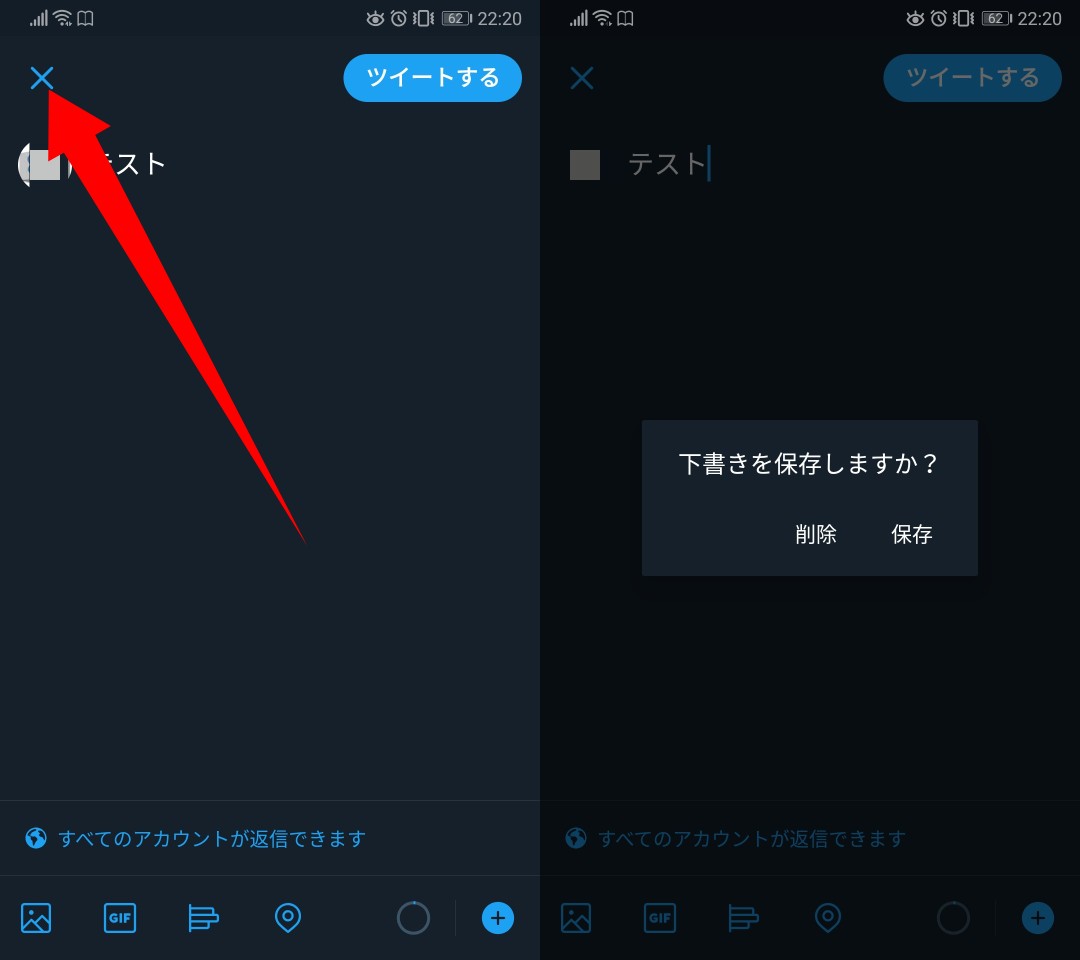
Twitterの公式アプリや公式サイトで書きかけの文書を下書き保存するには、書きかけの状態で「x(キャンセル)」ボタンを押すだけです。
x(キャンセル)をタップした時点で、画面上に「下書きを保存しますか?」という表示があらわれるので、保存するのであれば「保存」をタップし、不必要だと思えば「削除」をタップすることで保存を取りやめることができます。